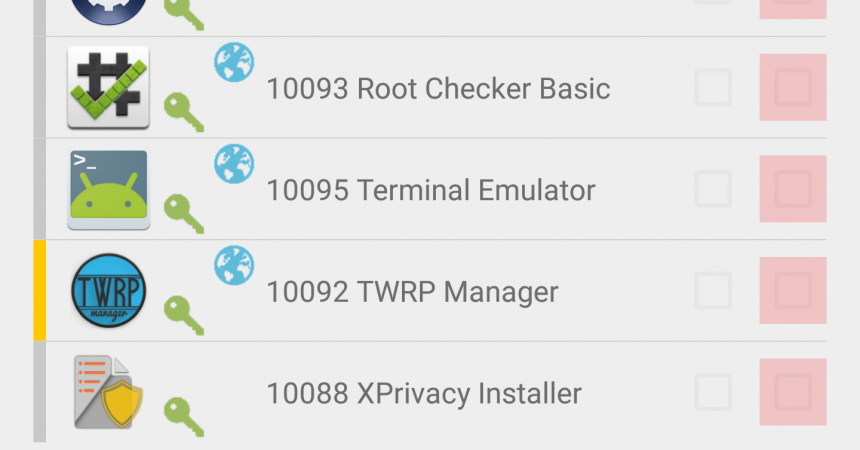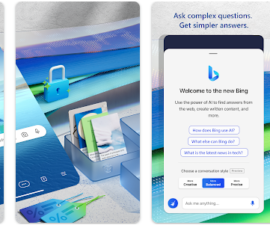XP-beveiliging om Android M Style-toestemmingen toe te passen
Je hebt toegang tot specifieke delen van de apps op je telefoon zonder Android M.
Android M heeft functies die nog nooit eerder zijn gezien, zoals de mogelijkheid om machtigingen voor apps te filteren, waardoor uw privacy wordt beschermd. Gelukkig kan deze mogelijkheid nu met de XPrivacy-module beschikbaar worden gemaakt voor Android-gebruikers met geroote apparaten.
Met deze module kunt u de privacy van uw apparaat beschermen door te voorkomen dat bepaalde apps toegang krijgen tot de informatie van uw telefoon, zoals uw locatie en contacten. Het zal ook je telefoon misleiden. U kunt handmatig een locatie invoeren, een nieuw nummer invoeren en een heleboel andere dingen die de app misleiden door te geloven dat uw locatie de daadwerkelijke locatie is waar u zich bevindt.
Deze zelfstudie leidt u door het proces van het gebruik van XPrivacy, van de installatie tot het wijzigen van uw instellingen.
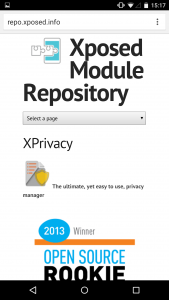
-
XPrivacy installeren
Zorg er allereerst voor dat uw apparaat is geroot. Een ander ding dat u zeker moet weten, is dat het Xposed Framework is geïnstalleerd. Je kunt het downloaden van https://repo.xposed.info/module/biz.bokhorst.xprivacy of ga gewoon naar Google Play Store en download het. De betaalde versie kost $ 6.62 of £ 4.27.
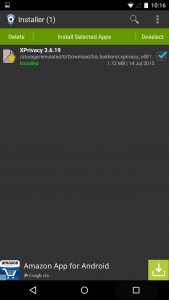
-
Zie Lijst met apps
Start het apparaat opnieuw op en ga verder naar de Xposed Installer-app. Naast XPrivacy is er een vakje dat u moet aanvinken. Start het apparaat opnieuw op en controleer of XPrivacy is geactiveerd of niet. Open XPrivacy en er wordt een lijst met al uw apps weergegeven.
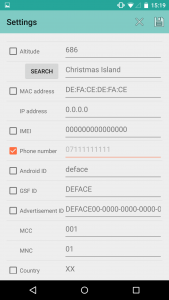
-
Bedrieg uw apparaat
Ga naar Instellingen door op het menu in de rechterbovenhoek te tikken. U kunt uw locatie, uw mobiele nummer en alle andere instellingen die privégegevens vereisen, wijzigen.
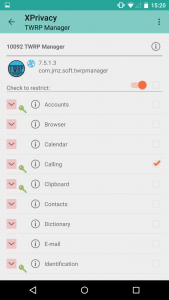
-
Specifieke machtigingen weigeren
U kunt alle machtigingen die u voor een app hebt verleend, vinden door op die specifieke app te tikken. Vink aan naast de app. Dit zal uw app misleiden door te denken dat de nieuw ingevoerde gegevens vermoedelijk van u zijn.
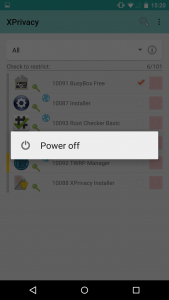
-
Start het apparaat opnieuw op
Nadat u hebt geselecteerd welke machtigingen u wilt verwijderen, start u uw apparaat opnieuw op. Zodra uw apparaat weer wordt ingeschakeld, leest de app nu de nieuwe vermoedelijke gegevens. Het is echter ook belangrijk op te merken dat apps mogelijk echte gegevens nodig hebben om correct te werken, zoals Google Maps.
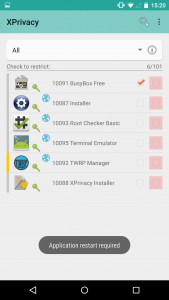
-
Blokkeer alle machtigingen
U kunt ook alle machtigingen voor een app weigeren door het vakje naast de naam van de app aan te vinken. Alles wordt automatisch afgevinkt. Je kunt dit gebruiken bij games waarvoor niet echt toegang tot informatie nodig is.
Voor vragen of opmerkingen typt u ze gewoon in het onderstaande gedeelte.
EP
[embedyt] https://www.youtube.com/watch?v=8uuARxc9g_A[/embedyt]